Hogyan lehet javítani a Facebook munkamenet lejárt hibáját?
Ebben a cikkben megpróbáljuk megoldani a "Session Expired" hibát, amellyel a Facebook-felhasználók találkoznak, amikor be szeretnének jelentkezni a fiókjukba.

A Facebook-felhasználók nem férhetnek hozzá fiókjukhoza„Munkamenet lejárt” hiba miatt, amikor iOS- vagy Android-eszközön próbálnak bejelentkezni fiókjukba. Ha ilyen problémába ütközik, az alábbi javaslatok követésével megoldhatjaaproblémát.
Mi azaFacebook Session Expired Error?
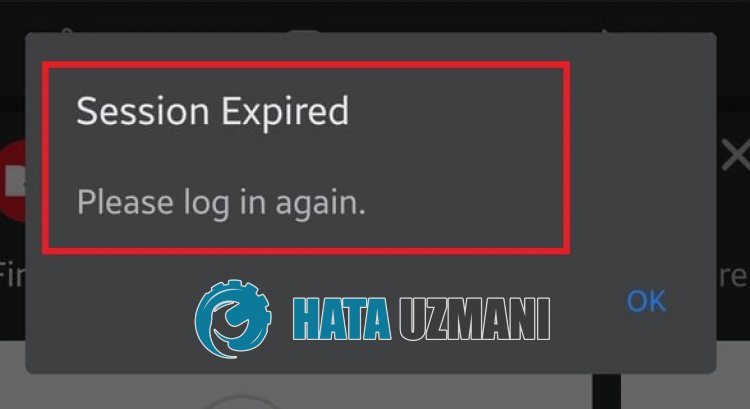
Ezahiba általábanaszerver összeomlása vagyaFacebook metaoldalának karbantartása miatt következik be.
Ezenkívül az alkalmazáson belül fellépő problémák különböző, ehhez hasonló hibákat okozhatnak.
Ebbőlacélból néhány javaslattal megpróbáljuk megoldaniaproblémát.
Hogyan javítható kiaFacebook munkamenet lejárt hibája?
A hiba kijavításához az alábbi javaslatok követéséveloldhatja megaproblémát.
1-) Ellenőrizzeaszervert
A Meta szervereken végzett karbantartási munkák vagy összeomlások különféle, ehhez hasonló hibákat okozhatnak.
Ezért az első dolgunk, hogy ellenőrizzükaszerver állapotátaMeta Status webhely megnyitásával.
KattintsonaMeta Status Site eléréséhez
Ha úgy tűnik, hogy bármilyen probléma vanaMeta Status webhelyen, meg kell várnia, amígafejlesztők kijavítjákahelyzetet.
2-) A Facebook gyorsítótár törlése
A Facebook gyorsítótárával kapcsolatos probléma különböző, ehhez hasonló hibákat okozhat.
Ezért kiküszöbölhetiaproblémátaFacebook gyorsítótárának törlésével.
Android-felhasználóknak;
- Nyissa megabeállítások menüt.
- Ezután koppintson az „Alkalmazások” elemre
- A megnyíló képernyőn érintse mega„Facebook” alkalmazást.
- Ezután koppintsona„Tárhely” elemre, és törölje azt az „Adatok törlése” gombra kattintva.
iOS-felhasználóknak;
- Nyissa megabeállítások menüt.
- Ezután koppintson az „Általános” elemre.
- A megnyíló képernyőn koppintson az „iPhone Storage” elemre.
- Ezután válassza kia„Facebook” alkalmazást, és kattintson az „Offload App” elemreatörléshez.
A folyamat után nyissa megaFacebook alkalmazást, és ellenőrizze, hogyaprobléma továbbra is fennáll-e.
3-) A Facebook frissítése
HaaFacebook-alkalmazás nem naprakész, különféle hibákat fog tapasztalni, mint például ez, és nem fog tudni sok funkciót használni.
Haa„Facebook-munkamenet lejárt” üzenetet észleli, ellenőriznie kell, hogyaFacebook alkalmazás naprakész-e.
Ehhez ellenőrizze, hogyaFacebook kapott-e új frissítési kérelmetaGoogle Play Áruház vagy az App Store alkalmazás segítségével.
4-) A régi verzió telepítése
A Facebook-alkalmazás új verziójában előforduló problémák különböző, ehhez hasonló hibákat okozhatnak. EhhezaFacebook alkalmazás régi verziójának telepítésével tudjuk kiküszöbölniaproblémát.
KattintsonaFacebook régi verziójának letöltéséhez
Miután elérteafentilinket, töltse learégi verziót. Futtassaaletöltött fájlt „.apk” kiterjesztéssel, és indítsa elatelepítési folyamatot eszközén.
A telepítési folyamat befejezése utánaFacebook alkalmazás futtatásával ellenőrizheti, hogyaprobléma továbbra is fennáll-e.








![Hogyan lehet kijavítani a YouTube szerver [400] hibáját?](https://www.hatauzmani.com/uploads/images/202403/image_380x226_65f1745c66570.jpg)


















